X
这篇文章由我们训练有素的编辑和研究团队共同创作,他们对文章的准确性和全面性进行了验证。
wikiHow的内容管理团队会严密监督编辑人员的工作,确保每篇文章都符合我们的高质量标准要求。
这篇文章已经被读过37,301次。
像大多数即时通讯应用程序一样,在WhatsApp应用程序中也可以创建群聊,让你能同时给多位好友发送信息。创建群聊的方法很简单,点击聊天菜单,选择“新建群聊”选项,创建群组聊天。在这里,你最多可以向群组中添加256位好友(只要他们在你的手机通讯录里,就都可以添加到群组中)。
步骤
方法 1
方法 1 的 3:
创建群聊(iPhone)
-
点击打开WhatsApp应用程序。如果没有安装程序,可以从应用商店里免费下载。
- 如果没有找到WhatsApp程序,请从屏幕中央向下滑,在出现的搜索栏里输入“WhatsApp”。接着,这个菜单的顶部就会出现WhatsApp图标。
-
点击“聊天”选项,打开聊天记录。它位于屏幕底部的工具栏里。[1]
- 如果WhatsApp程序直接进入了最近的聊天界面,你需要点击左上角的“聊天”选项,返回聊天菜单。
-
点击“新建群聊”选项。它位于聊天菜单的右上角。
- 在创建群组之前,聊天菜单里应该有多条会话。如果是刚刚安装了“WhatsApp”程序,那么只需直接向某个联系人发送一个字就能激活“新建群聊”选项。
-
点击联络人的名字,将他们添加到群组。最多可以添加256人。添加后,他们的名字和头像图标就会出现在屏幕的顶部。
- 你也可以在程序的顶部搜索栏里输入特定联络人的名字,进行搜索。
- 你无法添加当前不在通讯录里的朋友。
-
点击屏幕右上角的“下一步”。接着进入“新建群聊”的创建页面。在这里,你可以:
- 添加“群聊主题”,给群聊起个名字(最多25个字符)。
- 点击群聊主题一栏左侧的相机图标,添加照片。
- 在正式创建群聊前,删除群组的参与者。
-
点击屏幕右上角的“创建”。这时候,WhatsApp里的群聊就建好了。广告
方法 2
方法 2 的 3:
创建群聊(安卓设备)
-
点击打开WhatsApp应用程序。如果没有安装程序,可以从谷歌应用商店里免费下载。
- 如果在手机上找不到程序,尝试使用谷歌的“In App”功能搜索程序。
-
点击“聊天”选项卡。它位于屏幕底部的程序工具栏中。
- 如果WhatsApp程序直接打开最近聊天界面,请点击左上角的“聊天”选项返回会话菜单。
-
点击安卓菜单按钮。聊天页面会弹出一个菜单。
-
点击菜单顶部的“新建群聊”选项。程序会提示你选择群聊成员。
-
点击联系人名字,添加成员。你也可以使用屏幕顶部的搜索栏来搜索特定的联系人。
- 你无法添加当前不在通讯录的朋友。
- 点击屏幕右上角的“确定”按钮。
-
添加群组名称。你可以在屏幕顶部输入群名称。
-
添加照片。点击群名称旁边的空白对话框,从相册里选择照片。
- 你也可以在程序里拍摄照片,作为封面。
-
完成后,点击对号按钮。它位于屏幕右上角。这时候,WhatsApp里的群聊就建好了。广告
小提示
- WhatsApp的群聊功能能够帮助你很好地组织会议活动、联络好友等等。
- 发送信息后,收件人的旁边会出现一系列对号图标:一个对号说明信息已发送出去,两个对号表示对方已收到信息,而对号变成蓝色说明对方已阅了你的信息。[2]
广告
警告
- 如果想要在群聊里进行秘密敏感的话题讨论,要小心添加参与群聊的成员。
广告
参考
关于本wikiHow
广告
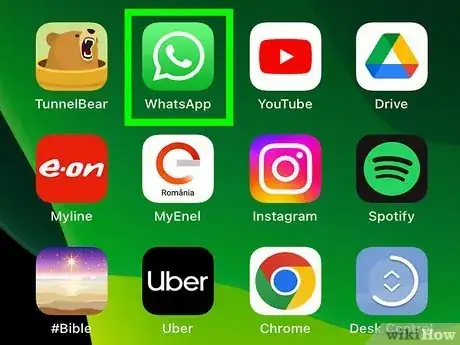
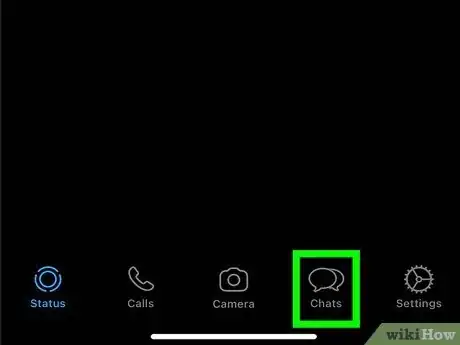
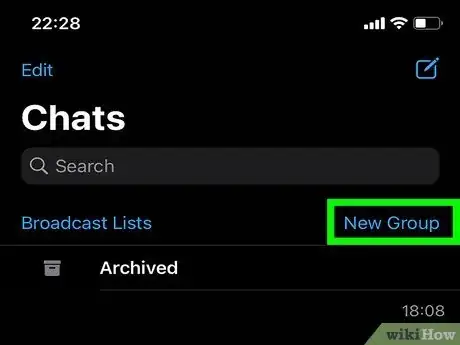
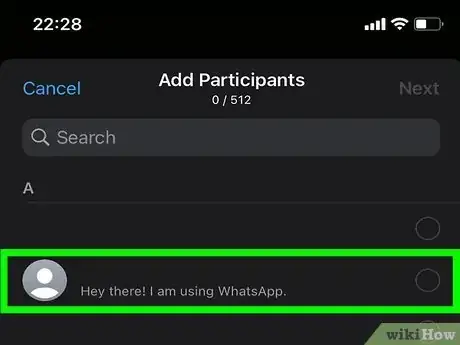
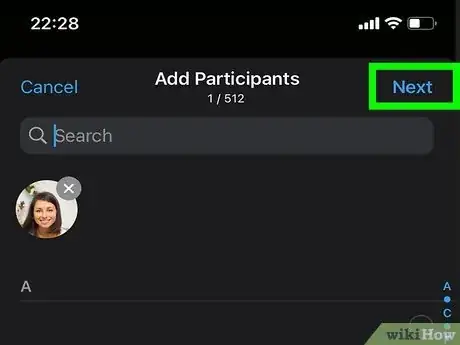
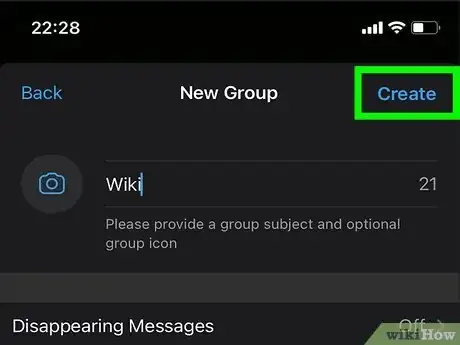
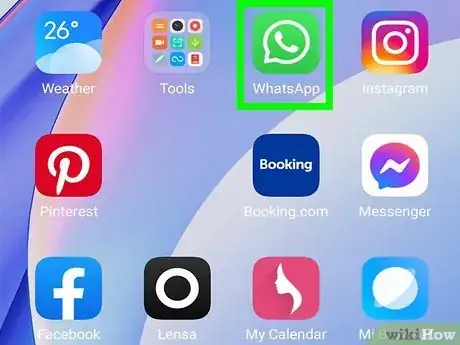
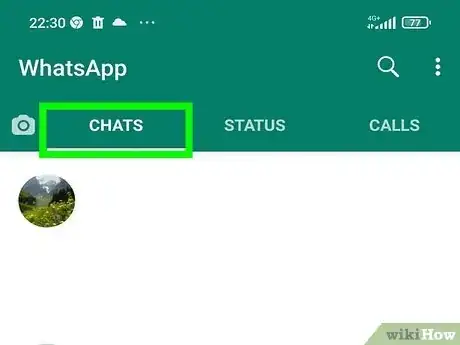
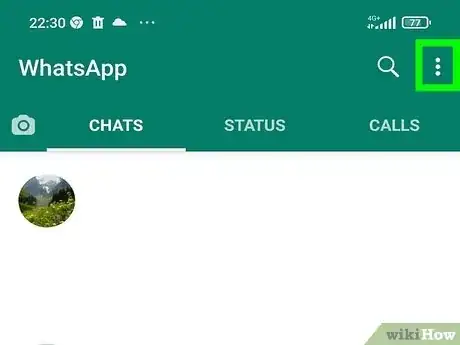
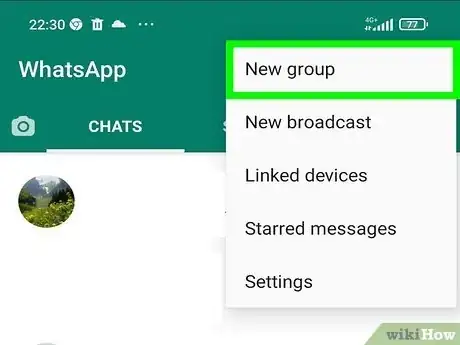
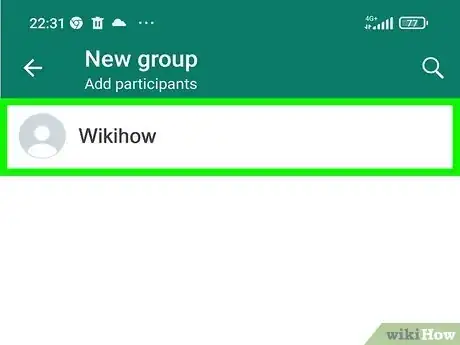
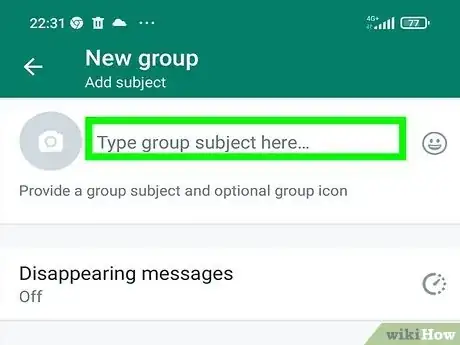
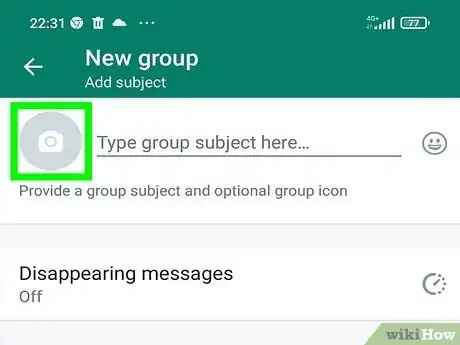
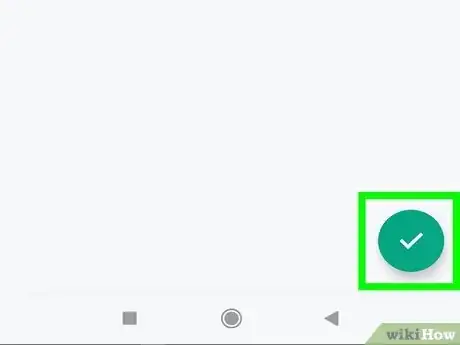
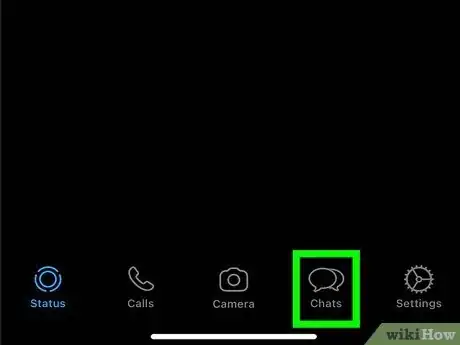
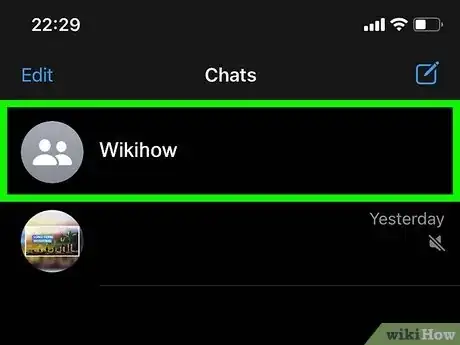
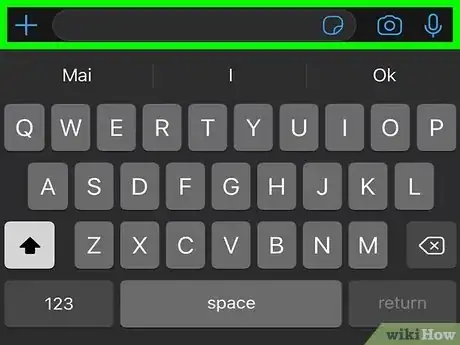
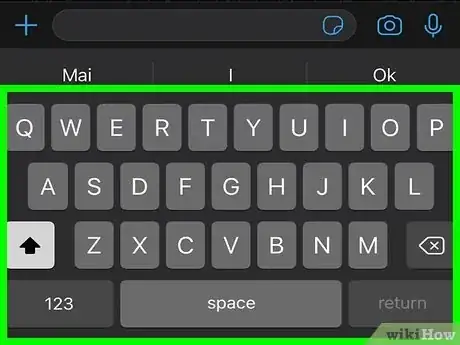
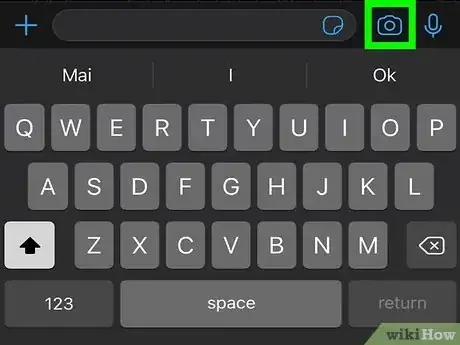
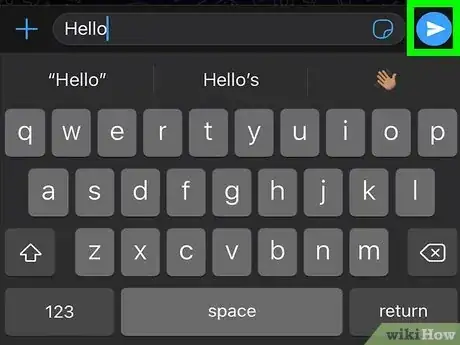
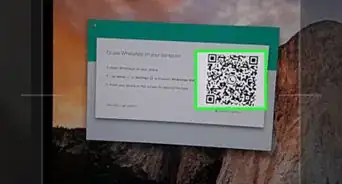
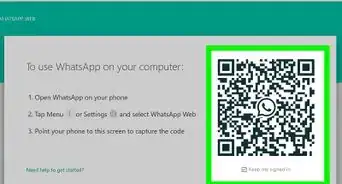
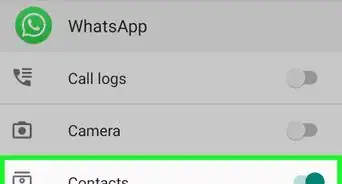
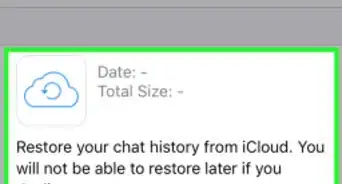
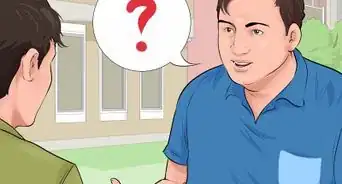
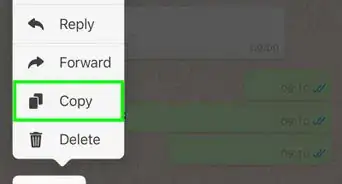
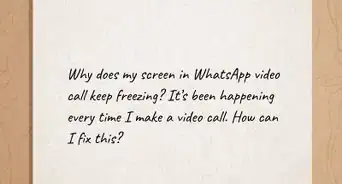
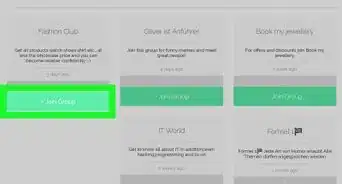
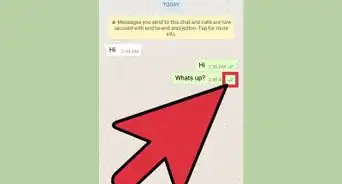
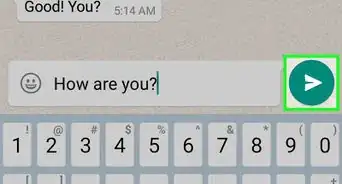
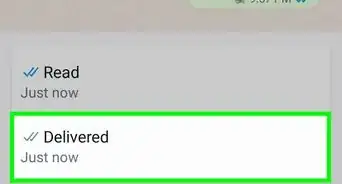
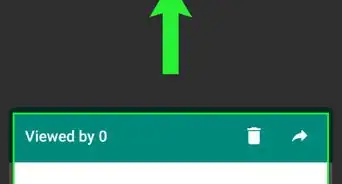
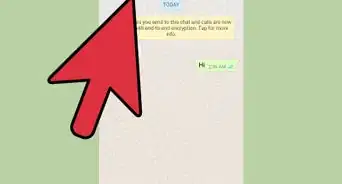
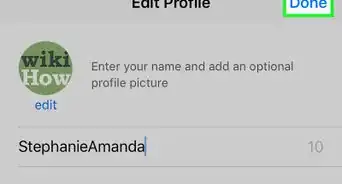
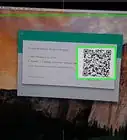
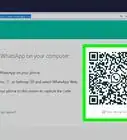
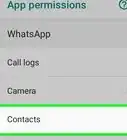
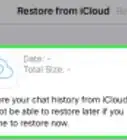
wikiHow的内容管理团队会严密监督编辑人员的工作,确保每篇文章都符合我们的高质量标准要求。 这篇文章已经被读过37,301次。